如何把爱奇艺的qsv视频转换成mp4格式
1、首先,在电脑上打开格式工厂软件,选择左侧菜单栏中的mp4
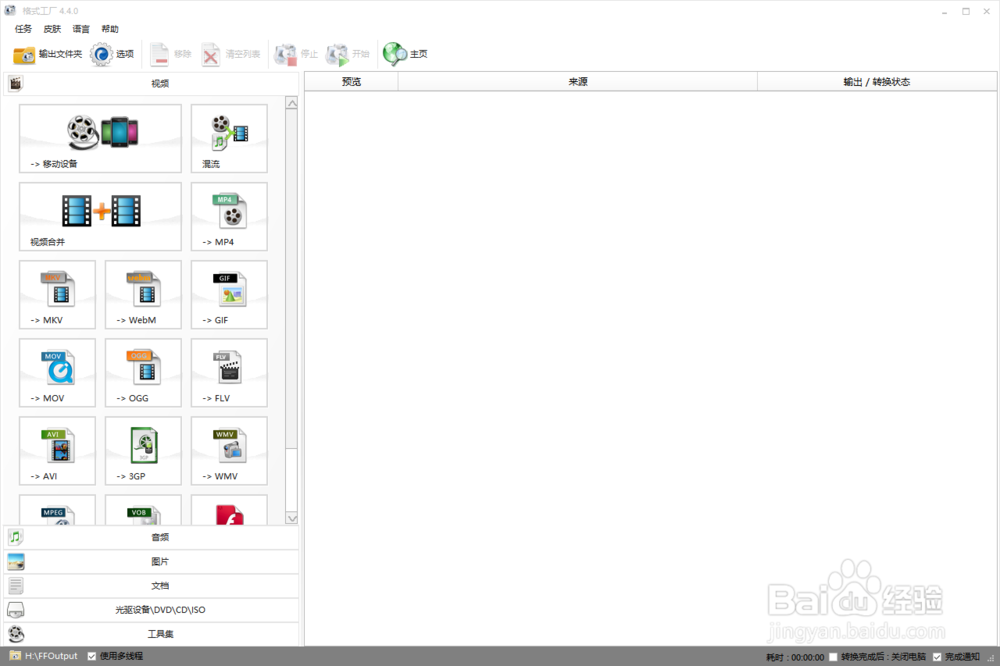
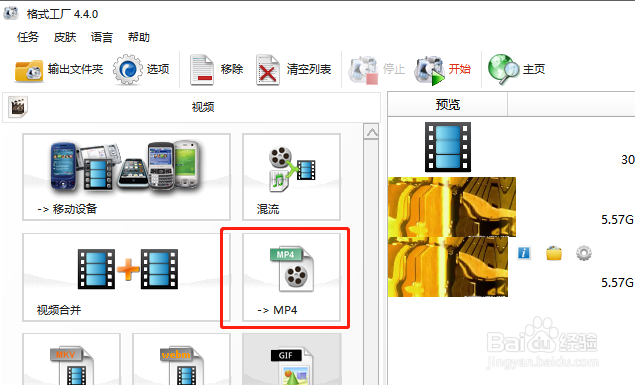
2、在右侧的弹出框中点击“添加文件”
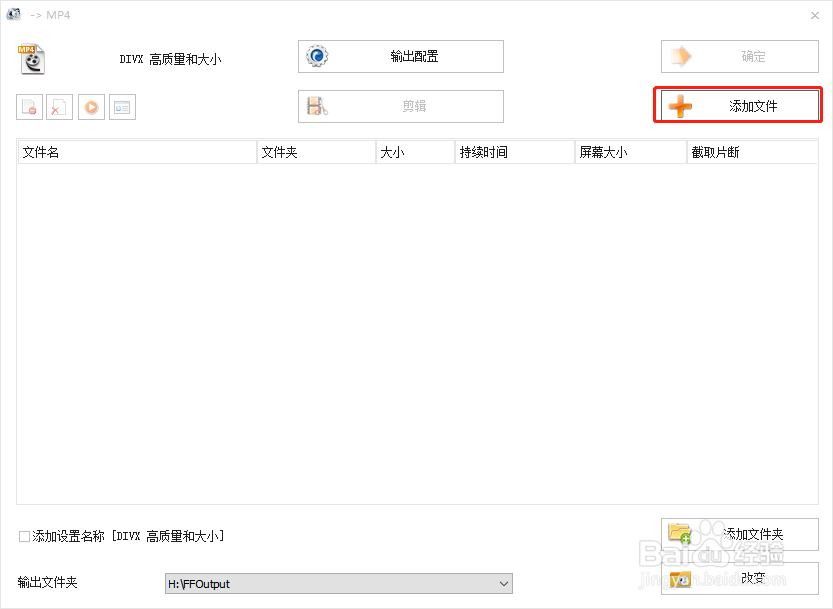
3、打开要转换的视频所在的目录,选择源视频文件后,点击打开按钮
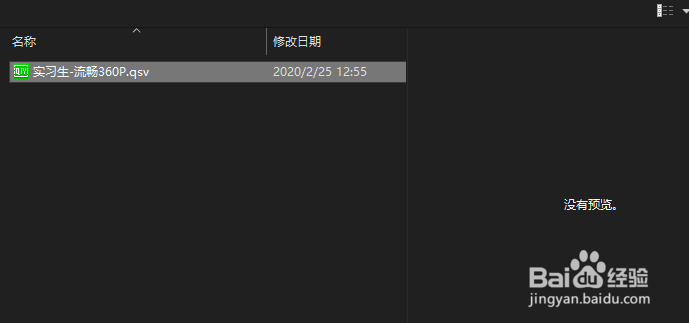
4、如果需要添加字幕或是修改一般的输出视频配置,可以点击“输出配置”来修改
修改完成后点击确定
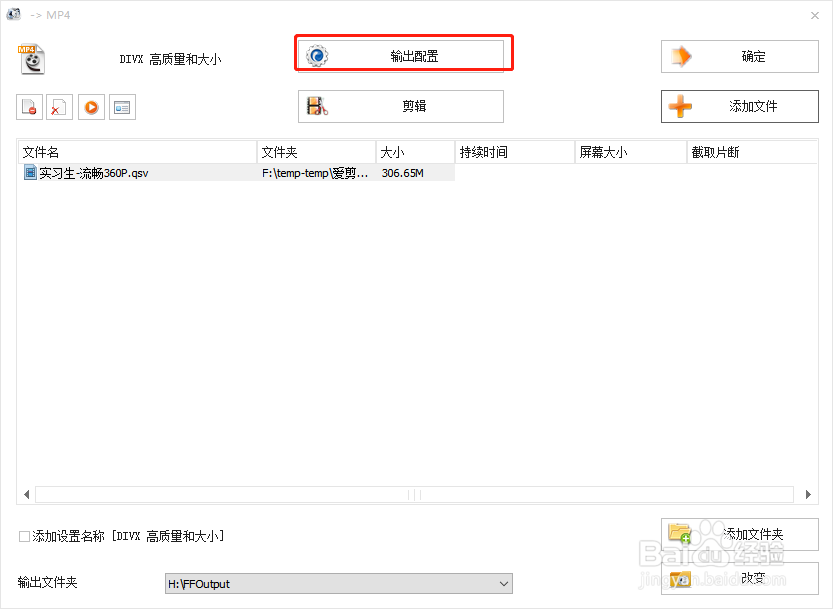
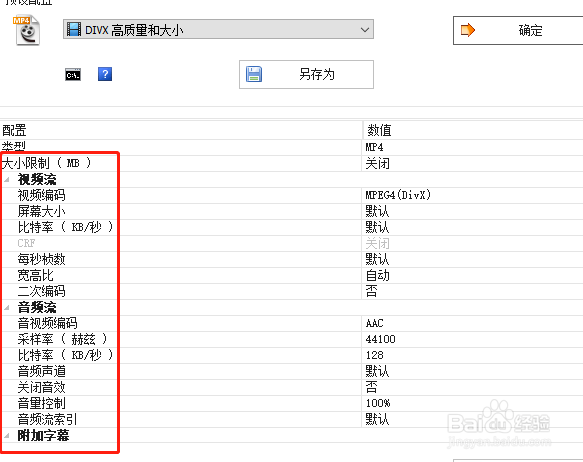
5、在视频列表中选择要转换的视频文件 ,点击“确定 ”
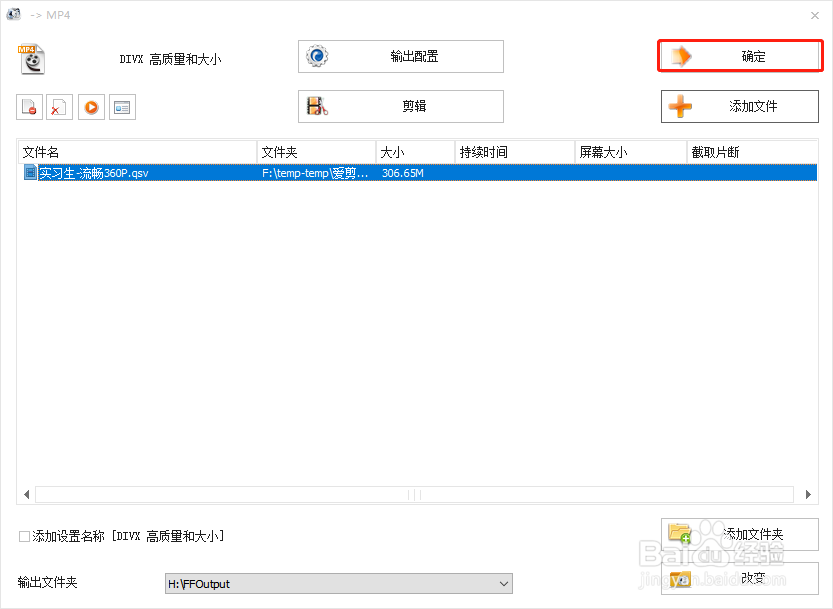
6、添加进来文件后,可以看到该视频的状态是“等待中”,点击菜单栏中的“开始”按钮开始转换
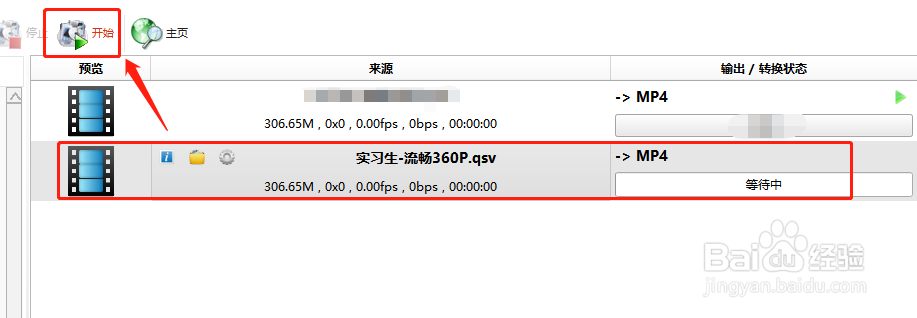
7、转换等待时间根据视频大小几分钟到几十分钟不等。转换成功后可以看到视频列表右侧显示“完成”
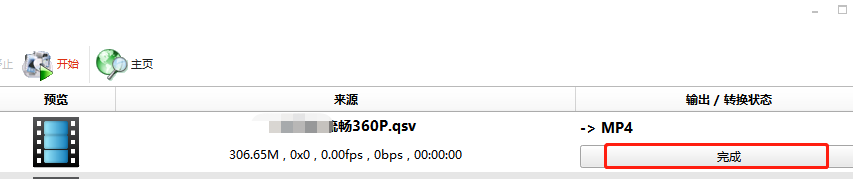
8、打开输出文件夹,查看刚刚转换好的mp4视频即可
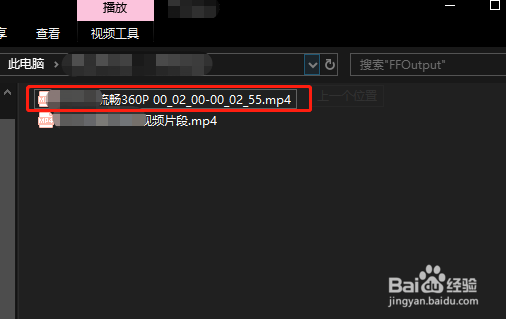
声明:本网站引用、摘录或转载内容仅供网站访问者交流或参考,不代表本站立场,如存在版权或非法内容,请联系站长删除,联系邮箱:site.kefu@qq.com。
阅读量:165
阅读量:25
阅读量:184
阅读量:182
阅读量:43